Auch wenn Linux möglicherweise kein natives Installationsprogramm für Videobearbeitungssoftware wie Adobe Premiere oder Final Cut Pro erhält, bedeutet dies nicht, dass keine Tools nach Industriestandard verfügbar sind. Es gibt andere viel bessere Programme wie DaVinci Resolve und Lightworks. Wir haben zuvor ein Tutorial zur Installation von Davinci Resolve auf Ubuntu gemacht, das auch eine leistungsstarke visuelle Bearbeitungsanwendung und ein branchenübliches visuelles Bearbeitungstool ist, nach dem Sie vielleicht suchen looking.
In diesem Artikel zeigen wir Ihnen, wie Sie über Lightworks und seine Installation auf Ubuntu sprechen. Kürzlich Light Works 2020.1 Überarbeitung 122068 wurde veröffentlicht. Wir werden uns die neuen Funktionen ansehen.
Lightworks-Funktionen
Lightworks ist eine leistungsstarke Videobearbeitungsanwendung für nichtlineare Bearbeitung (NLE) für Windows, Linux und macOS. Es ist sowohl in der kostenlosen als auch in der Premium-Version verfügbar, wobei letztere mehr erstaunliche Funktionen und Tools bietet.
Einige der Funktionen, die Sie in der kostenlosen Version erwarten, umfassen: Echtzeiteffekte, Ausgabe des zweiten Bildschirms (Monitor), Möglichkeit zum Importieren einer Vielzahl von Videoerweiterungsdateien und Export nach Vimeo und Youtube mit bis zu 720 HD-Videoqualität.
Neu in der Lightworks-Version 2020.1 Überarbeitung 122068
Die neueste Version von Lightworks Version 2020.1 bietet noch mehr erstaunliche Funktionen, um Ihnen eine einzige Plattform zur Verfügung zu stellen, auf der Sie großartige Multimedia-Inhalte erstellen können. Einige der aufregenden Funktionen, die in dieser aktuellen Version verfügbar sind, umfassen:
- Möglichkeit zum Importieren und Decodieren von HEVC/H.265 Medien nativ
- Eine zusätzliche Funktion, um gedrehte Telefonfolien zu erkennen und automatisch in die richtige Ausrichtung zu schwenken.
- Zusätzliche „Bibliotheken“ zur Verwaltung Ihrer Medieninhalte
- Enthaltene Dekodierungsunterstützung für HEVC/H.265 Datensätze
- Zusätzliche Unterstützung für aktuelle Ubuntu-Versionen
- Es beinhaltete die Möglichkeit, Abschnitte auf der Sequenz-Timeline mit dem Lasso zu lassen
- Benutzer können jetzt Audiodateien in ein Projekt importieren
- Neue Funktionen zum Verwalten von Bildern, die in einem Projekt verwendet werden
Sie können weitere dieser Funktionen und Änderungen, die mit dieser neuen Version einhergehen, auf der offiziellen Lightworks-Forumsseite anzeigen. Lightworks wurde bei der Produktion von Filmen und Fernsehserien wie verwendet; Pulp Fiction (1994), The Cure (1995), The Wolf of Wall Street (2013), Centurion (2010) und viele mehr.
Lightworks unter Ubuntu installieren
Hier ist eine Schritt-für-Schritt-Anleitung zur Installation und Deinstallation von Lightworks unter Ubuntu. Unsere bevorzugte Version ist die aktuelle Version Ubuntu 20.04 LTS.
Schritt 1. Starten Sie Ihren bevorzugten Browser und die offizielle Download-Seite von Lightworks. Wählen Sie die Option „Lightworks für Linux“.” Sie sollten zwei Setup-Pakete sehen, wie unten gezeigt. '.Deb' und '.U/min.'
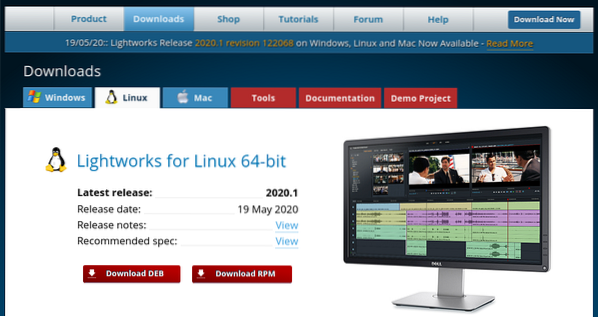
Schritt 2. Drücke den '.deb'Paket zum Herunterladen. Das '.U/min'-Paket ist für Distributionen wie openSUSE, Fedora und CentOS.
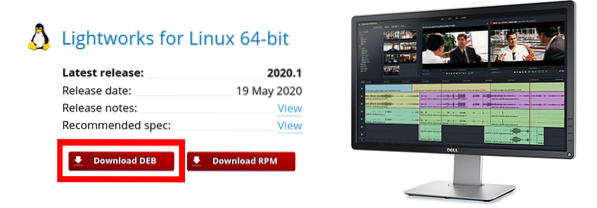
Schritt 3. Navigieren Sie zu dem Verzeichnis, in das Sie die Setup-Datei heruntergeladen haben. In unserem Fall befindet es sich im Download-Ordner.
Wir zeigen zwei Methoden, mit denen Sie das '.deb.' Datei.
Installieren Sie Lightworks mit der Ubuntu-Software
ich. Klicken Sie mit der rechten Maustaste auf die Setup-Datei und wählen Sie "Mit Softwareinstallation öffnen".”
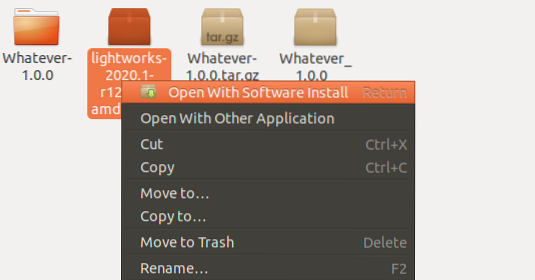
II. Das Fenster der Ubuntu-Software wird geöffnet. Klicken Sie auf die Schaltfläche Installieren, wie unten gezeigt.
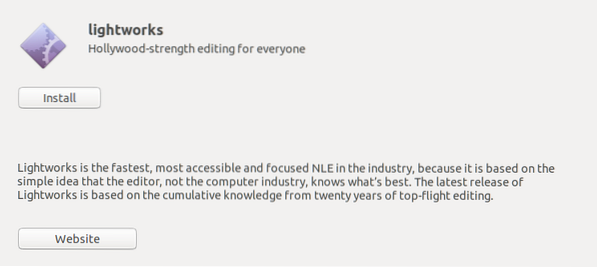
III. Der Installationsvorgang beginnt sofort. Sie können den Fortschritt auf der Prozentleiste verfolgen, wie unten gezeigt.
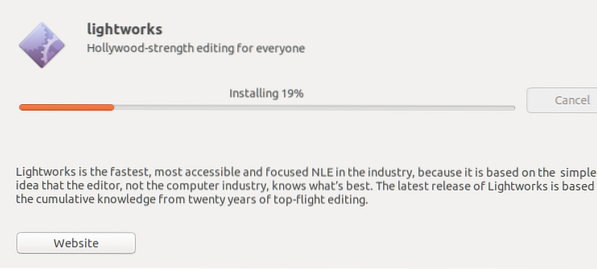
IV. Sobald die Installation abgeschlossen ist, sehen Sie die Schaltfläche „Entfernen“. Sie können Lightworks jetzt über das Anwendungsmenü starten.
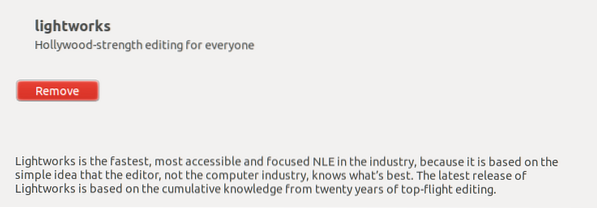
Installieren Sie das DEB-Paket über das Terminal
Für diejenigen, die es lieben, alle Installationen über das Terminal durchzuführen, hier ist Ihr Leitfaden.
ich. Navigieren Sie mit dem Terminal zu dem Verzeichnis, in das Sie das Setup-Paket heruntergeladen haben.
CD-Downloads
II. Um Ihre Setup-Datei für die Installation zu konfigurieren, führen Sie den folgenden Befehl aus.
sudo dpkg -i [Dateiname] e.g sudo dpkg -i lightworks-2020.1-r122068-amd64.deb

Beachten Sie, dass Sie sudo-Berechtigungen benötigen, um diese Aktion auszuführen.
III. Führen Sie nach Abschluss den folgenden Befehl aus, um Lightworks zu installieren.
sudo apt install -f
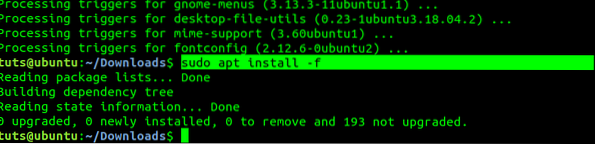
Wenn Sie eine ältere Ubuntu-Version verwenden, sollten Sie die Verwendung von 'apt-get' Anstatt von 'geeignet.' Das ist es! Sie können Lightworks jetzt über das Anwendungsmenü starten, wie in der Abbildung unten gezeigt.
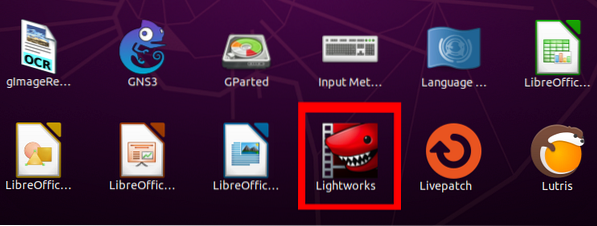
Deinstallieren von Lightworks unter Ubuntu
Lightworks unter Ubuntu zu deinstallieren ist ein einfacher Vorgang. Folgen Sie den unteren Schritten.
Schritt 1. Starten Sie das Terminal. Sie können die Tastenkombination verwenden (Strg + Alt + F2).
Schritt 2. Führen Sie den folgenden Befehl aus.
sudo apt entfernen lightworks
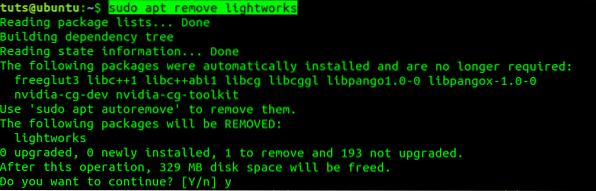
Fazit
Das ist alles über LightWorks und seine Installation auf Ihrem Ubuntu-PC. Sie können jetzt mit Lightworks tolle Multimedia-Inhalte erstellen. Wenn Sie ein Anfänger sind oder Ihre Fähigkeiten mit Lightworks verbessern müssen, sehen Sie sich die Tutorials auf der Tutorial-Seite an.
 Phenquestions
Phenquestions



